NetApp Backup and Recovery 사용하여 Microsoft SQL Server 워크로드 복원
 변경 제안
변경 제안


NetApp Backup and Recovery 사용하여 Microsoft SQL Server 워크로드를 복원합니다. 스냅샷, 보조 저장소에 복제된 백업 또는 개체 저장소의 백업을 사용합니다. 원래 시스템, 동일한 클라우드 계정을 사용하는 다른 시스템 또는 온프레미스 ONTAP 시스템으로 작업 부하를 복원합니다.
다양한 시작 위치에서 작업 부하를 복원할 수 있습니다.
-
기본 위치에서 복원
-
복제된 리소스에서 복원
-
개체 저장소 백업에서 복원
최신 스냅샷이나 다음 지점으로 데이터를 복원할 수 있습니다.
-
스냅샷에서 복원
-
파일 이름, 위치 및 마지막 유효 날짜를 알고 있는 경우 특정 시점으로 복원합니다.
-
최신 백업으로 복원
개체 스토리지에서 백업 파일을 선택하고 해당 백업에 대해 랜섬웨어 복원력이 활성화된 경우(백업 정책에서 DataLock 및 랜섬웨어 복원력을 활성화한 경우), 데이터를 복원하기 전에 백업 파일에 대한 추가 무결성 검사를 실행하라는 메시지가 표시됩니다. 검사를 실시해 보시기 바랍니다.

|
백업 파일에 접근하려면 클라우드 제공업체에 추가 요금을 지불해야 합니다. |
워크로드 복원 작동 방식
작업 부하를 복원하면 다음이 발생합니다.
-
백업 파일에서 워크로드를 복원하면 NetApp Backup and Recovery 백업의 데이터를 사용하여 새로운 리소스를 만듭니다.
-
복제된 워크로드에서 복원하는 경우 워크로드를 원래 시스템이나 온프레미스 ONTAP 시스템으로 복원할 수 있습니다.
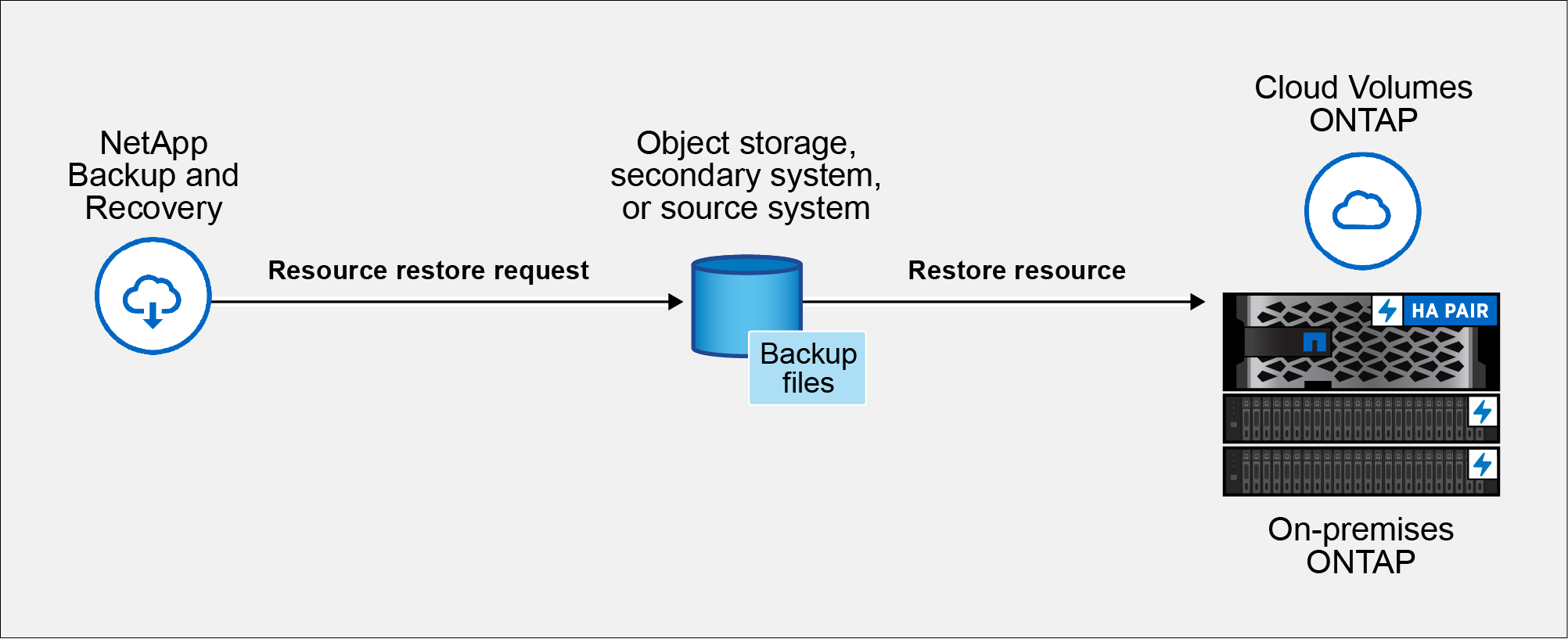
-
개체 스토리지에서 백업을 복원하면 데이터를 원래 시스템이나 온프레미스 ONTAP 시스템으로 복원할 수 있습니다.
복원 방법
다음 방법 중 하나를 사용하여 작업 부하를 복원합니다.
-
복원 페이지에서: 리소스의 이름, 위치 또는 마지막 유효 날짜를 모르는 경우 이 옵션을 사용하여 리소스를 복원합니다. 필터를 사용하여 스냅샷을 검색합니다.
-
인벤토리 페이지에서: 이 옵션을 사용하면 이름, 위치, 마지막 유효 날짜를 알고 있는 특정 리소스를 복원할 수 있습니다. 목록을 탐색하여 리소스를 찾으세요.
필수 NetApp Console 역할 스토리지 뷰어, 백업 및 복구 슈퍼 관리자 또는 백업 및 복구 백업 관리자 역할. "모든 서비스에 대한 NetApp Console 액세스 역할에 대해 알아보세요." .
복원 옵션에서 작업 부하 데이터 복원
복원 옵션을 사용하여 데이터베이스 작업 부하를 복원합니다.
-
NetApp Backup and Recovery 메뉴에서 *복원*을 선택합니다.
-
복원하려는 데이터베이스를 선택하세요. 필터를 사용하여 검색하세요.
-
복원 옵션을 선택하세요:
-
스냅샷에서 복원
-
파일 이름, 위치 및 마지막 유효 날짜를 알고 있는 경우 특정 시점으로 복원합니다.
-
최신 백업으로 복원
-
스냅샷에서 워크로드 복원
-
복원 옵션 페이지에서 계속해서 *스냅샷에서 복원*을 선택합니다.
스냅샷 목록이 나타납니다.
-
복원할 스냅샷을 선택하세요.
-
*다음*을 선택하세요.
다음으로 목적지 옵션이 표시됩니다.
-
목적지 세부 정보 페이지에서 다음 정보를 입력하세요.
-
대상 설정: 데이터를 원래 위치로 복원할지, 아니면 다른 위치로 복원할지 선택합니다. 대체 위치의 경우 호스트 이름과 인스턴스를 선택하고, 데이터베이스 이름을 입력하고, 스냅샷을 복원할 대상 경로를 입력합니다.
-
사전 복원 옵션:
-
복원 중 동일한 이름으로 데이터베이스 덮어쓰기: 복원하는 동안 원래 데이터베이스 이름이 보존됩니다.
-
SQL 데이터베이스 복제 설정 유지: 복원 작업 후에도 SQL 데이터베이스의 복제 설정을 유지합니다.
-
복원 전 트랜잭션 로그 백업 생성: 복원 작업 전에 트랜잭션 로그 백업을 생성합니다.* 복원 전 트랜잭션 로그 백업이 실패하면 복원 중지: 트랜잭션 로그 백업이 실패하면 복원 작업을 중지합니다.
-
사전 스크립트: 복원 작업 전에 실행해야 하는 스크립트의 전체 경로, 스크립트에 필요한 인수, 스크립트가 완료될 때까지 기다려야 하는 시간을 입력합니다.
-
-
복원 후 옵션:
-
*작동 중*이지만 추가 거래 로그를 복원하는 데 사용할 수 없습니다. 트랜잭션 로그 백업이 적용된 후 데이터베이스가 다시 온라인 상태가 됩니다.
-
작동하지 않지만 추가 거래 로그를 복원하는 데 사용할 수 있습니다. 트랜잭션 로그 백업을 복원하는 동안 복원 작업 후에 데이터베이스를 비작동 상태로 유지합니다. 이 옵션은 추가 거래 로그를 복원하는 데 유용합니다.
-
*읽기 전용 모드*이며 추가 거래 로그를 복원하는 데 사용할 수 있습니다. 데이터베이스를 읽기 전용 모드로 복원하고 트랜잭션 로그 백업을 적용합니다.
-
추신: 복원 작업 후 실행해야 하는 스크립트의 전체 경로와 스크립트가 취하는 인수를 입력합니다.
-
-
-
*복원*을 선택하세요.
특정 시점으로 복원
NetApp Backup and Recovery 로그와 최신 스냅샷을 사용하여 데이터의 특정 시점 복원을 생성합니다.
-
복원 옵션 페이지에서 *특정 시점으로 복원*을 선택합니다.
-
*다음*을 선택하세요.
-
특정 시점으로 복원 페이지에서 다음 정보를 입력합니다.
-
데이터 복구 날짜 및 시간: 복구하려는 데이터의 정확한 날짜와 시간을 입력하세요. 이 날짜와 시간은 Microsoft SQL Server 데이터베이스 호스트에서 가져온 것입니다.
-
-
*검색*을 선택하세요.
-
복원할 스냅샷을 선택하세요.
-
*다음*을 선택하세요.
-
목적지 세부 정보 페이지에서 다음 정보를 입력하세요.
-
대상 설정: 데이터를 원래 위치로 복원할지, 아니면 다른 위치로 복원할지 선택합니다. 대체 위치의 경우 호스트 이름과 인스턴스를 선택하고, 데이터베이스 이름을 입력하고, 대상 경로를 입력합니다.
-
사전 복원 옵션:
-
원래 데이터베이스 이름 유지: 복원하는 동안 원래 데이터베이스 이름이 유지됩니다.
-
SQL 데이터베이스 복제 설정 유지: 복원 작업 후에도 SQL 데이터베이스의 복제 설정을 유지합니다.
-
사전 스크립트: 복원 작업 전에 실행해야 하는 스크립트의 전체 경로, 스크립트에 필요한 인수, 스크립트가 완료될 때까지 기다려야 하는 시간을 입력합니다.
-
-
복원 후 옵션:
-
*작동 중*이지만 추가 거래 로그를 복원하는 데 사용할 수 없습니다. 트랜잭션 로그 백업이 적용된 후 데이터베이스가 다시 온라인 상태가 됩니다.
-
작동하지 않지만 추가 거래 로그를 복원하는 데 사용할 수 있습니다. 트랜잭션 로그 백업을 복원하는 동안 복원 작업 후에 데이터베이스를 비작동 상태로 유지합니다. 이 옵션은 추가 거래 로그를 복원하는 데 유용합니다.
-
*읽기 전용 모드*이며 추가 거래 로그를 복원하는 데 사용할 수 있습니다. 데이터베이스를 읽기 전용 모드로 복원하고 트랜잭션 로그 백업을 적용합니다.
-
추신: 복원 작업 후 실행해야 하는 스크립트의 전체 경로와 스크립트가 취하는 인수를 입력합니다.
-
-
-
*복원*을 선택하세요.
최신 백업으로 복원
이 옵션은 최신 전체 백업과 로그 백업을 사용하여 데이터를 마지막 양호한 상태로 복원합니다. 시스템은 마지막 스냅샷부터 현재까지의 로그를 스캔합니다. 이 프로세스는 변경 사항과 활동을 추적하여 데이터의 가장 최신이고 정확한 버전을 복원합니다.
-
복원 옵션 페이지에서 계속해서 *최신 백업으로 복원*을 선택합니다.
NetApp Backup and Recovery 복원 작업에 사용할 수 있는 스냅샷을 보여줍니다.
-
최신 상태로 복원 페이지에서 로컬, 보조 저장소 또는 개체 저장소의 스냅샷 위치를 선택합니다.
-
*다음*을 선택하세요.
-
목적지 세부 정보 페이지에서 다음 정보를 입력하세요.
-
대상 설정: 데이터를 원래 위치로 복원할지, 아니면 다른 위치로 복원할지 선택합니다. 대체 위치의 경우 호스트 이름과 인스턴스를 선택하고, 데이터베이스 이름을 입력하고, 대상 경로를 입력합니다.
-
사전 복원 옵션:
-
복원 중 동일한 이름으로 데이터베이스 덮어쓰기: 복원하는 동안 원래 데이터베이스 이름이 보존됩니다.
-
SQL 데이터베이스 복제 설정 유지: 복원 작업 후에도 SQL 데이터베이스의 복제 설정을 유지합니다.
-
복원 전 트랜잭션 로그 백업 생성: 복원 작업 전에 트랜잭션 로그 백업을 생성합니다.
-
복원 전 트랜잭션 로그 백업이 실패하면 복원 중지: 트랜잭션 로그 백업이 실패하면 복원 작업을 중지합니다.
-
사전 스크립트: 복원 작업 전에 실행해야 하는 스크립트의 전체 경로, 스크립트에 필요한 인수, 스크립트가 완료될 때까지 기다려야 하는 시간을 입력합니다.
-
-
복원 후 옵션:
-
*작동 중*이지만 추가 거래 로그를 복원하는 데 사용할 수 없습니다. 트랜잭션 로그 백업이 적용된 후 데이터베이스가 다시 온라인 상태가 됩니다.
-
작동하지 않지만 추가 거래 로그를 복원하는 데 사용할 수 있습니다. 트랜잭션 로그 백업을 복원하는 동안 복원 작업 후에 데이터베이스를 비작동 상태로 유지합니다. 이 옵션은 추가 거래 로그를 복원하는 데 유용합니다.
-
*읽기 전용 모드*이며 추가 거래 로그를 복원하는 데 사용할 수 있습니다. 데이터베이스를 읽기 전용 모드로 복원하고 트랜잭션 로그 백업을 적용합니다.
-
추신: 복원 작업 후 실행해야 하는 스크립트의 전체 경로와 스크립트가 취하는 인수를 입력합니다.
-
-
-
*복원*을 선택하세요.
인벤토리 옵션에서 작업 부하 데이터 복원
인벤토리 페이지에서 데이터베이스 작업 부하를 복원합니다. 인벤토리 옵션을 사용하면 인스턴스가 아닌 데이터베이스만 복원할 수 있습니다.
-
NetApp Backup and Recovery 메뉴에서 *인벤토리*를 선택합니다.
-
복원하려는 리소스가 있는 호스트를 선택하세요.
-
*작업*을 선택하세요
 아이콘을 클릭하고 *세부정보 보기*를 선택하세요.
아이콘을 클릭하고 *세부정보 보기*를 선택하세요. -
Microsoft SQL Server 페이지에서 데이터베이스 탭을 선택합니다.
-
데이터베이스 메뉴에서 "보호됨" 상태의 데이터베이스를 선택합니다.
-
*작업*을 선택하세요
 아이콘을 클릭하고 *복원*을 선택하세요.
아이콘을 클릭하고 *복원*을 선택하세요.복원 페이지에서 복원할 때와 동일한 세 가지 옵션이 나타납니다.
-
스냅샷에서 복원
-
특정 시점으로 복원
-
최신 백업으로 복원
-
-
복원 페이지에서 복원 옵션에 대해 동일한 단계를 계속합니다.


